
1.尺寸
跟电视不一样!显示器不是越大越好!
主要原因还是因为眼球聚焦范围有限,而同时又要照顾到一定的工作区域,对于大部分而言:办公24寸16:9比例的显示器最合适,竞技24/27寸都可以,一是容易买到,二是显示器这个区间段供应充足,价格相对便宜。这当中还会由于分辨率像素密度,我们在下面的分辨率部分会提到。一些特殊行业需求:比如炒股需要多屏显示,也可以直接使用 32寸、34寸,取决于软件的设计和显卡硬件的输出支持。
2.分辨率
目前主流的分辨和显示器大小的规格分为三种:
1080P/FHD:1920*1080
2K/QHD:2560*1440
4K/UHD:3840*2160
高分辨率的显示器效果更加细腻,不会丢失太多细节。在同样的24寸下,2K显示器可以显示更多内容,同时看起来文字图标更加细腻,4K显示器因为windows的缩放问题,经常要放大到150%,实际使用效果和2K差不多。在显卡资源消耗上,2K比1080p要消耗更多的显卡资源,4K更高,而对于高刷新率的游戏而言,消耗恐怖,目前没有多少显卡可以支持4K*60HZ运行。
大部分显卡包括都可以带动2K分辨率常规办公使用,1080P并不建议,如果你购买24寸/27寸建议2K显示起步,像素密度高,可以有更大的展示区域,看起来也非常细腻,1080P分辨率,看起来便宜,但用起来颗粒感会非常严重,这点要非常注意。如果打游戏,特别FPS游戏需要高刷新,为了减少显卡负担,追求高刷新,是可以降低到1080P。
3. 刷新率
刷新率是指电子束对屏幕上的图像重复扫描的次数,可以理解为1秒钟内,屏幕被刷新了多少次,换了多少副的图像,刷新率越高,所显示的图象(画面)稳定性就越好,中间的过渡越自然顺畅,这个在液晶时代对于视觉的感受体验提高尤其重要。
简单的说,每秒钟刷新的画面数量,常规的60hz显示器在显卡可以提供足够支持的情况下,会跳帧,对于游戏玩家很不友好,特别是FPS玩家,丢失最佳射击的机会,一般建议144hz(还有超频后的165hz、185hz)比较友好,对于电竞顶级玩家甚至可以达到240hz、280hz或者360hz,不过价格很贵。
4.响应时间
这个指灰阶响应时间,也称为GTG(Grey To Grey),是衡量显示器中一个像素从一种灰度值过渡到另一种灰度值所需的时间,通常以毫秒(ms)为单位。灰阶响应时间是显示器响应时间的重要指标,直接影响显示器在显示动态画面时的清晰度和流畅度。
早期的液晶显示器有明显的拖影,主要是响应太慢,像素点的颜色灰阶切换太慢,因为人眼有暂留作用,即便将显示器的响应时间不断降低,残影其实都是存在的。响应时间越短越好!
电竞的液晶显示器能做到1ms,主流电竞显示器响应时间在2ms-5ms之间,OLED可以做到0.1ms,TN屏因为色彩少,响应也比VA和IPS更快,响应快的显示器可以大幅度减少拖尾模糊和残影,提高动态画面的反应速度和流畅性。一般凑合达到5ms都很OK,没有电竞需求,不必要追求1ms GTG响应。
如果一个高刷显示器没有更快的响应时间,会出现模糊,所以买高刷显示器,也要看具体的响应时间情况。一般的IPS屏很难做到GTG在4ms以下,只有Nano/Fast IPS屏可以。特别说下,分辨率越大的显示器,同等技术下响应更慢,比如带鱼屏。
4.色域
主要指显示器的呈色范围(照片也有)。覆盖全区域是人眼可见光谱,当然有的人可能对于红色和绿色分不清(色盲),跟音乐领域的听力一样,专业人士对于色彩的分辨率也高于常人。因为用途不同也分成了许多不同标准:
sRGB:由微软和惠普起草,WINDOWS操作系统和软件常用
NTSC:电子电视屏幕色彩标准,覆盖100%sRGB约等72%NTSC
Adobe RGB:覆盖sRGB+CMYK色彩空间,主要是作图设计标准
DCI-P3:于数字影院的比较新的色彩标准,以人类视觉体验为主
此外,还有REC.2020REC.2020\ProPhoto RGB 色域,范围覆盖更大,目前大部分显示器都采用100%SRGB(约等效于72%NTSC),一些老旧显示器只有45%NTSC(TN屏),看上去会比较泛白,或者蒙上一层灰。
NTSC是一个已经过时的电视色彩标准,如今保存下来的意义就仅是作为各色彩标准之间的对比。sRGB是目前使用最普遍、最广泛的一种色彩标准,我们平常接触到的绝大部分内容都是以sRGB作为标准的,一般来说,对于设计类用户,需要98%-100%sRGB色域覆盖的显示器。
在色域图上,NTSC的面积是比sRGB更大,但值得注意的是,NTSC并未完全覆盖住sRGB,sRGB有一小部分是在NTSC之外的,因此,即使你NTSC的色域覆盖达到100%,sRGB的色域覆盖依然不能达到或接近100%!
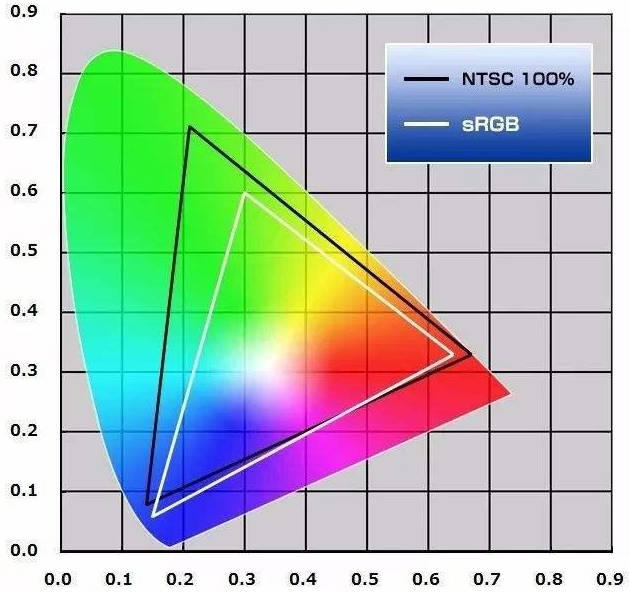
sRGB/NTSC的面积比约为72%,因此市面上比较常见标72%NTSC的屏幕,商家想利用72%NTSC=100%sRGB来瞒天过海,但这个等式只是面积上的相等,并不能明确sRGB色域的覆盖情况。
在此有必要区分一下色域覆盖与色域容积。
色域或者色彩空间基本是一个意思,表示颜色的集合,它是一个立体图形。如果把视角改为俯视,就能看到我们最熟悉的色域面积图,如上图所示。
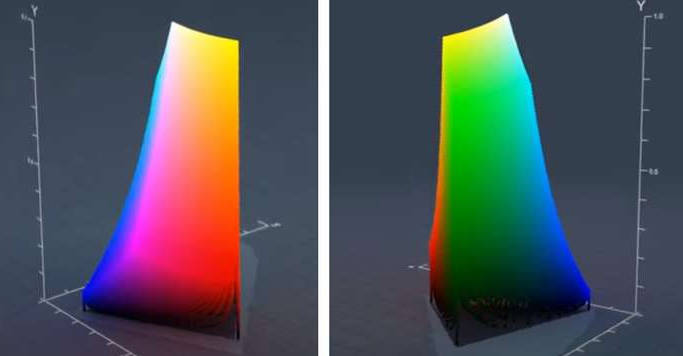
色域容积指的是显示器能显示的所有颜色与目标色彩空间比值,即显示器色域和sRGB色域体积的绝对比值。比如我们会见到130%sRGB,表示它的色域(体积的投影)面积是sRGB1.3倍。130%sRGB不仅仅无法覆盖整个sRGB色域,还会因为色彩溢出造成了颜色偏差和过饱和问题。
色域覆盖指的是重合率,如下左图三角形A代表sRGB标准色域,三角形B代表显示器色域,两者面积一样大,该显示器的色域容积就是100%sRGB,但它与sRGB色域的覆盖重合率是肯定不足100%的。72%NTSC与100%sRGB也只是面积上相等,跟下图是一个道理!
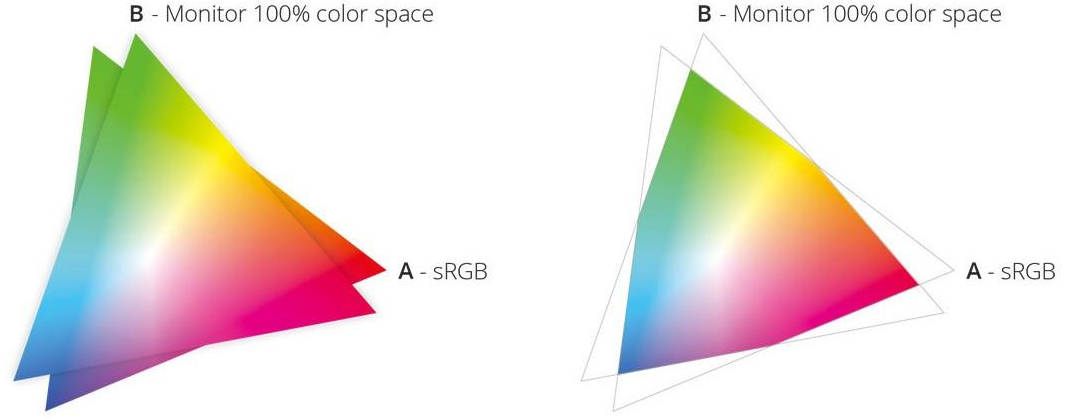
5.色深
为什么苹果的IPad和电脑看起来很舒适?
除了常规的高分辨率,苹果目前大部分设备都具备更高的色度有更好的过渡,8bit=1670万色,10bit:10.7亿色,色深好的视觉过渡非常丝滑自然,没有明显的分界线,比如下面的天空渐变。
一般VA面板最高只能到达8bit,而IPS面板可以到达10bit。
8bit 主要用于标准动态范围(SDR)的视频和图像,是大多数传统视频和图像格式的标准。10bit 广泛应用于高动态范围(HDR)视频和专业图像处理,适合需要高色彩精度和动态范围的场景,如专业影视制作、摄影和高端显示设备。
一般来说,我们一般用户用个8bit的显示器就足够了。除非你是摄影师或者图形工作者,对于图片的色彩与分辨率要求较高,那么选择10bit的显示器是没有问题的。有的摄影师或者后期师他们有时会用到的显示器甚至高达12bit或者14bit,这对于专业人士来说是必不可少的。
6.色准
为什么实际颜色和显示器差别很大?
广告和服装设计师最关心的色准问题,会极大的影响最终交付客户的色彩呈现。图像设计用途(各种影视处理工作站——动画,影楼等),对于屏幕的真实色彩展示有很高的要求,同时也要求更大的工作区,可以有效提供工作效率。
Delta E表示色彩的准确度,数值越小,色彩越准确,为满足专业摄影师\图像工作者的严苛要求,一般要求显示器Delta E≤2(平均值),如果Delta E过大,颜色会失真,需要专业校色。显示器不是越浓艳越好,要看跟真实的区别,一般小于3比较正常,好一些小于1.5。
一些显示器色彩偏离比较严重的话,可以通过校色仪校正。
7.蓝光和频闪
显示器对眼睛的伤害主要两个方面: 蓝光和频闪
蓝光过滤:许多厂家通过调整屏幕蓝色显示或者色温,这并不能解蓝光问题,反而导致色准偏差,一般通过屏幕玻璃涂层进行过滤,只有硬件才能真正防蓝光,一般也会通过莱茵爱眼认证:
在没有使用任何过滤的时候,一款不错的显示器,蓝光强度会包含高能部分有了硬件低蓝光会过滤掉核心的蓝光能量段,如果你佩戴的眼镜有减蓝光功能,综合下来还可以再度减伤20%。
频闪:主要是因为调光PWM调光引起的,在手机拍照的时候会出现条纹刷新,很伤眼睛,不过现在的显示器采用DC,都很好很多。对于长期使用显示器一定要注意。
8.亮度和HDR
屏幕亮度通过尼特这个单位衡量,因为跟手机不同,显示器大部分因为室内使用,一般300尼特已经非常亮了,部分的显示器峰值亮度高达600尼特,均值350尼特,最低可以到0.1亮度。
亮度不是越高或者越低越好,只要人眼舒适即可,屏幕的亮度主要影响因素背光板和增光板,如果你的显示器在窗边,过低的亮度会导致屏幕过暗,当然,过亮的屏幕对眼睛也不好。我一般在使用的时候,经常调整亮度到180尼特左右。
上世纪,受制于显示技术的发展,大多数的显示设备,包括电影院,显示质量都被限定在SDR(标准动态范围 Standard-dynamic-range)水平,显示亮度要求是100nit。与SDR相对应的HDR概念在2000年左右被提出来,核心思想就是要打破SDR指标过低造成的视频显示效果与现实世界视觉效果之间的巨大差异。让人们通过显示器看到的图像和视频,更加接近现实世界的视觉感受。
关于HDR,高对比度的屏幕可以更好分出暗部细节,不然会显得比较灰暗,特别在一些游戏场景比较黑的情况下,有更好的表现。一般入门基础就是HDR400,还有一个模糊的概念(HDR10+),其实要买的更高级别的HDR会有更好的表现,HDR500/600会比较经济。
9.面板
显示屏屏幕比较:
色彩、色准:OLED>MINILED>IPS > VA > TN
响应速度:TN >OLED>MINILED> IPS > VA
可视角度:OLED>MINILED,IPS > VA > TN
对比度:OLED>MINILED>VA > IPS > TN
屏幕材质较量:
TN屏:响应快、游戏电竞的好选择,颜色不准
VA屏:高对比度,黑色更纯粹(现款质量提高了)
IPS屏:视角广、色准强 图像工作的首选,漏光普遍
MiniLED:IPS/VA改进背光,对比度与亮度更高
OLED: 色彩纯度高,颗粒略大,寿命较短
显示器的液晶面板目前最常见是VA和IPS,像TN这种面板因为过于灰暗,基本被淘汰了。最近还有新出的少部分和手机一样的OLED屏幕,像素光源,技术很先进,但是在使用寿命上远不及VA和IPS,国外著名的液晶评测网站RTINGS专门出了一起关于三种显示器老化实验,这是三种(OLED/VA/IPS)三种老化测试效果,在50周之后,OLED已经出现老化,IPS产生漏光污染,只有VA还能保持稳定的显示质量。
所以一般情况下显示器主要有VA和IPS选择,VA较为便宜的成本,VA面板通常是2的8次方是1677万色,相对10bit的IPS,而言VA比较平淡1670万色深,感觉蒙了一层白纱,而且VA的可视角度 太小,角度不对就变成很暗,所以在设计上,使用曲面可以让眼睛可以好捕捉到垂直光线,所以我们看到VA的更多适合出现曲面屏上,这也是为什么电视很少用VA的缘故。原本做曲面是被迫的,而后来成为一种潮流,说明只要营销钱给足,啥毛病都能吹成优点。不过VA的对比度可以做得更好,是个大优点。
IPS屏:视角广、色准强 图像工作的首选,长期老化会漏光
VA屏:高对比度,色彩淡,屏幕可视角度差,游戏低价首选
OLED:无背光显示器,色彩最为纯粹,像素点老化严重
但是从技术进步看,以上情况也不是绝对的,IPS的发光背板漏光得到改善,VA的显示器色彩也在被加强,双方的差距在减小,不同价格级别表现不一样。一般来说IPS显示器(目前主流AH-IPS/最新Nano-IPS/Fast-IPS)。
文章发布:2025-10-04

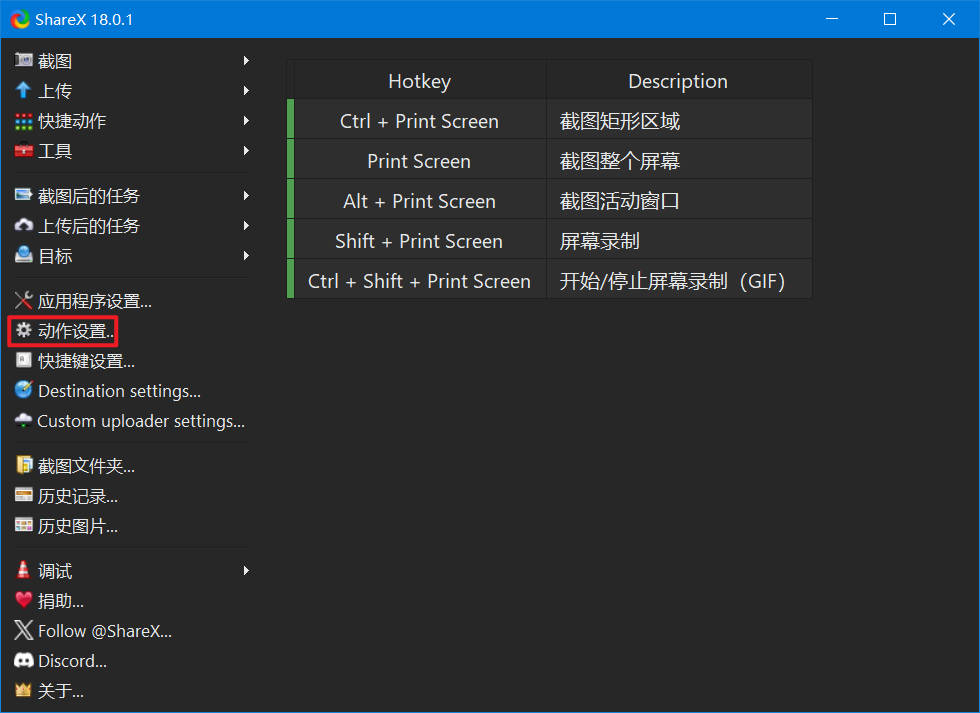
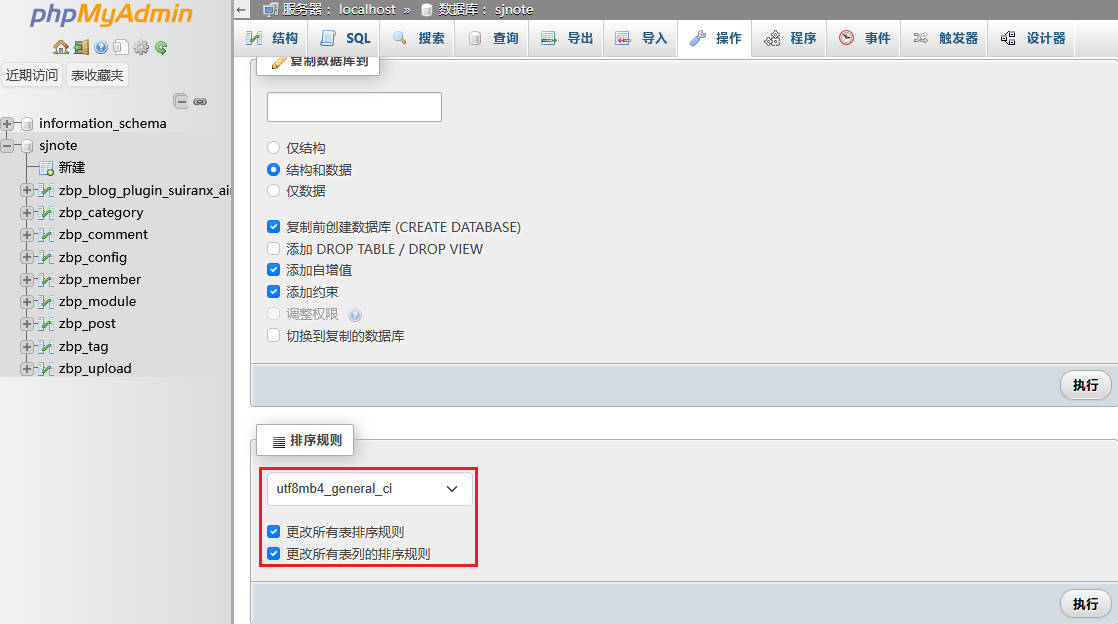

发表评论